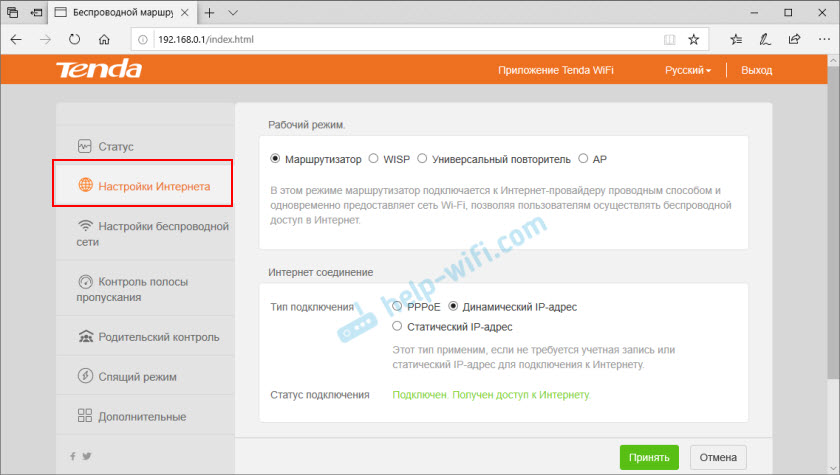- Гигабитный Wi-Fi роутер Tenda AC8: обзор и настройка
- Обзор Wi-Fi роутера Tenda AC8
- Настройка подключения к интернету и Wi-Fi сети на Tenda AC8
- Дополнительные настройки
- Как настроить роутер тенда ас8
- Как настроить роутер Tenda AC8
- Как зайти в конфигуратор роутера
- Детальные настройки роутера указанной модели
- Что делать с другими протоколами?
- Особенности настройки Wi-Fi на Tenda AC8
Гигабитный Wi-Fi роутер Tenda AC8: обзор и настройка
Двухдиапазонный маршрутизатор стандарта AC1200 с гагабитными портами, производительным процессором, мощными антеннами и поддержкой большого количества функций. Сегодня мы поговорим о Tenda AC8. Это достаточно быстрый и симпатичный маршрутизатор, с помощью которого можно построить домашнюю Wi-Fi сеть даже в большой квартире, частном доме, или офисе. При этом, судя по его техническим характеристикам, он сможет обеспечить стабильную работу Wi-Fi сети даже под нагрузкой. Когда изучаешь технические характеристики Tenda AC8 и видишь там информацию о 1 ГГц процессоре, поддержке MU-MIMO, Beamforming, то складывается впечатление, что это какая-то топовая модель. Но это не так. У Tenda есть более серьезные модели, такие как Tenda AC9 и Tenda AC10. Ну стоимость Tenda AC8 всего 35 долларов. Это один из самых доступных двухдиапазонных, гигабитных роутеров.
Так как мы говорим о маршрутизаторе, то в первую очередь нас интересуют возможности беспроводной сети. Tenda AC8 может передавать данные с максимальной скоростью до 300 Мбит/с в диапазоне 2.4 ГГц и до 867 Мбит/с в диапазоне 5 ГГц. А функция MU-MIMO и «Умная» приоритезация трафика позволяют более эффективно управлять потоком данных между роутером и клиентом. Что увеличивает скорость и стабильность сети. За трансляцию Wi-Fi сети отвечает 4 мощных Wi-Fi антенны мощностью аж 6 dBi. Компания позиционирует этот роутер как «убийцу стен». Скорость WAN и LAN портов до 1000 Мбит/с (1 Гб/с). Это были основные технические характеристики Tenda AC8. Но это еще не все:
- Tenda AC8 работает на мощном процессоре от Realtek с тактовой частотой 1 ГГц (с топологией 28 нм) . 16 МБ постоянной памяти и 128 МБ оперативной памяти.
- Автоматический выбор частоты для конкретного клиента. Роутер может автоматически переключать устройство на диапазон 5 ГГц, или на 2.4 ГГц для более быстрого и стабильного соединения.
- Технология Beamforming позволяет усилить сигнал Wi-Fi сети путем направления пучка сигнала в сторону устройства (клиента) .
- Поддержка IPv6.
- Tenda AC8 поддерживает IPTV.
- Функция автоматического переноса настроек PPPoE соединения со старого роутера.
- Есть поддержка гостевой Wi-Fi сети.
- Может работать в режиме усилителя Wi-Fi сигнала.
Обзор Wi-Fi роутера Tenda AC8
Давайте сначала посмотрим на упаковку, в которой поставляется Tenda AC8. Ничего особенного, она такая же как у других продуктов этой компании. Но почему-то заметно тоньше. Это сразу бросается в глаза. На упаковке нанесена вся основная информация о маршрутизаторе.
По комплектации все стандартно: маршрутизатор, сетевой кабель, адаптер питания и понятная инструкция.
Сам роутер сделан из черного, матового пластика. Очень интересный дизайн. Я когда его первый раз увидел, еще на картинке, то сразу почему-то появилась ассоциация с Бэтменом, летучей мышью 🙂 Выглядит очень интересно. Собран качественно.
Справа находится логотип компании Tenda, а по центру один небольшой индикатор, который горит синим цветом. Минимум индикатор и других «украшений». И это очень хорошо.
По бокам ничего интересного нет, кроме небольших отверстий для вентиляции. На тыльной стороне расположены три гигабитных LAN-порта, один гигабитный WAN-порт, кнопка «WPS/RST» и разъем для подключения адаптера питания.
Снизу наклейка с заводской информацией и отверстия для вентиляции. Так же есть два отверстия, которые позволяют повесить роутер на стену.
Красивый, стильный корпус. Не собирает отпечатки пальцев и царапины.
Два момента по этому роутеру: только три LAN-порта (а не 4, как обычно) . И нет USB-порта. Это не минус данной модели (его здесь и не должно быть за такую цену) , просто обратите на это внимание при выборе роутера. Если вам обязательно нужен USB, тогда стоит обратить внимание на Tenda AC10U.
Настройка подключения к интернету и Wi-Fi сети на Tenda AC8
Давайте сначала правильно подключим маршрутизатор. Интернет подключаем в порт WAN. Так же сразу подключаем адаптер питания и включаем роутер. Если вы будете выполнять настройку с ПК, или ноутбука, то желательно соединить роутер с компьютером с помощью сетевого кабеля.
Если нет устройства, которое можно подключить к роутеру по кабелю, то подключаемся по Wi-Fi. Заводское имя беспроводной сети (SSID) можно посмотреть на нижней стороне роутера.
После подключения к Tenda AC8 открываем любой браузер и переходим по адресу http://192.168.0.1.
Откроется мастер быстрой настройки. Это страница, на которой нам нужно выбрать тип подключения к интернету, который использует наш интернет-провайдер (и возможно указать определенные данные) , и задать настройки Wi-Fi сети (имя и пароль) . Если тип подключения «Динамический IP», то дополнительные данные вводить не нужно.
Если у вас, например, тип подключения PPPoE, то указываем еще имя пользователя и пароль (их выдает интернет-провайдер) .
Принимаем настройки и видим сообщение, что нам нужно подключиться к Wi-Fi сети. Все верно, так как мы сменили имя сети и/или пароль.
Быстрая настройка роутера завершена. Если вы все правильно подключили и правильно выбрали тип подключения к интернету, то интернет через роутер уже должен работать. Подключаемся к роутер и снова открываем настройки по адресу 192.168.0.1. Откроется основная панель управления.
Если Tenda AC8 раздает интернет, пароль на Wi-Fi мы уже установили, рекомендую еще установить пароль администратора, который будет защищать страницу с настройками роутера. Это можно сделать в разделе «Управление». Нужно придумать пароль, ввести его два раза и сохранить настройки.
При следующем входе в веб-интерфейс уже нужно будет указать этот пароль.
Настройка завершена. Интернет работает, Wi-Fi сеть и веб-интерфейс роутера защищены паролем.
Дополнительные настройки
При необходимости, в разделе «Настройки Интернета» можно сменить параметры подключения к интернету (провайдеру) . И там же можно сменить режим работы Tenda AC8 (Маршрутизатор, WISP, Универсальный повторитель, AP) .
Настройки Wi-Fi можно сменить в разделе «Настройки беспроводной сети».
Параметры IPTV можно найти в разделе «Дополнительные».
Инструкции по настройке других функций смотрите в разделе Tenda.
Если у вас остались какие-то вопросы – задавайте их в комментариях. Ну а если вы уже купили данный маршрутизатор и пользуетесь им, то можете отставить свой отзыв о Tenda AC8. Будет интересно почитать.
Источник
Как настроить роутер тенда ас8
Tenda AC8 – обсуждение
wifirouter: 2.4GHz(300Mbps IEEE 802.11b/g/nMbit\s) — 5GHz(867Mbps IEEE 802.11ac/a/nMbit\s) + WAN — 1*10/100/1000Mbps; LAN ports — port 3*10/100/1000Mbps•1Gbit\s
Процессор
CPU 28nm 1 GHz — RTL8197FH
2T2R 802.11n, 4x FE, 28nm
PCIe, RGMII, RAM DDR2 (32MB)
Ссылка на процессоры Realtek:
https://wikidevi.wi-cat.ru/Realtek#tab=SoC
Микросхема 5G — RTL8812FR
микросхема гигабитного коммутатора — RTL8367RB
Чип памяти H25S16 BG
Стандарты и протоколы
IEEE802.3,IEEE802.3u,IEEE802.3ab
Интерфейс
1*10/100/1000Mbps WAN port
3*10/100/1000Mbps LAN ports
Антенны
4*6dBi внешние антенны
Кнопки
1*RST/WPS
Электропитание
Вход: 100-240В—50/60Гц
Выход: постоянный ток 9В==1.0A
Габариты
(ДxШxВ) 220 x 141,5 х 49 мм
Вес
459±50г (брутто) 310g±50gг (нетто)
LED-индикация
Sys*1
Wi-Fi стандарты
IEEE 802.11ac/a/n для диапазона
5 ГГц IEEE 802.11b/g/n для диапазона 2,4 ГГц
Скорость Wi-Fi
5GHz: Up to 867Mbps
2.4GHz: Up to 300Mbps
Рабочая частота
2,4 и 5 ГГц, одновременная работа в двух диапазонах
Мощность передатчика
CE: Куратор темы: В теме нет куратора
Сообщение отредактировал 7felix7 — 22.03.21, 12:42
Сообщение отредактировал dimas_bro_1993 — 31.12.19, 16:35
32 действительно мало(не уверен что это официальные данные) будем надется что 64 хотя бы, но есть предположение что можно заказать китайский девайс и залить туда европейскую прошивку или русскую (если кто то дамп снимет) так как к примеру на tenda ac11 и ac7 этот фокус пройдет если только перепаять ram память так как на китайских версиях меньшего обьема чипы, а здесь судя по весу мульти(европейской) и китайской прошивки чип одинаковый распаян , так как разница веса прошивки всего в несколько кило)) И получить достойный девайс без иероглифов и блокировки (че они там блокируют google и тд и тп) +ip6(оф поддержка) ведь они так и не завезли его на tenda ac11 и ac7.
Сообщение отредактировал 7felix7 — 03.01.20, 18:04
И 32MB не радует 🙁
Опиши девайс
1 Блок питания — сколько вольт и ампер?
2 Какая прошивка прошивка? Cn, multi, Ru? (девайс сырой прошивка возможно багованная новых нет так что ждем у моря погоды)
3 Где приобрел и почему не обменял проблемный девайс(особенно если подозреваешь аппаратную проблему).
4 Когда перестает отвечать и не заходит в настройки — только через WIFI или по LAN тоже? Опиши чем и как заходишь.
5 Услови использования какие? В частности какая температура за бортом(30градусов есть? лепи охлад — нет? идем дальше),
где стоит?(рядом с микровоновкой ,батареей и радиоэлектроникой не ставь), электричество дома стабильное? (подключи к бесперебойнику или поменяй проводку), и последнее но не менее важное «нагрузка» (торрент качаешь? если да то этот девайс имеет 32 оперы маловато для такой нагрузки(Поправка — для одного-двух девайсов скорость 90-100М держать будет) — вердикт меняй девайс на другой с 256 метрами оперативной памяти).
Про блок питания.
В идеале для нашего девайса DC 9 В, 1.5 A, на сайте производителя указано DC 9 В, 0,85 А .
Если характеристики блока отличаются в меньшую сторону а именно амперы могут быть проблемы.
Вольт в блоке должно быть 9 В(строго для нашего девайса). Хороший блок — гарант надежной работы роутера.
Цифры могут быть подходящими но может быть такое что БП неисправен и не держит нагрузку — вердикт меняй блок.
Проблемы с блоком питания основные причины зависаний.
Сообщение отредактировал 7felix7 — 19.01.20, 00:32
Источник
Как настроить роутер Tenda AC8
Маршрутизатор Tenda AC8 относится к классу бюджетного оборудования, которое позволяет организовать качественную работу Wi-Fi-сети в отдельной квартире или частном доме. Для того, чтобы пройти процедуру настройки роутера, необходимо позаботиться о правильном включении оборудования.
Активировать роутер помогает обычный сетевой кабель. Один его конец необходимо вставить в любой из LAN-портов, второй – в гнездо сетевой карты на системном блоке ПК. Предварительно включите устройство в розетку при помощи блока питания, и в WAN-порт вставьте кабель, заведенный в квартиру интернет-провайдером.
Сетевой кабель можно подсоединить и к ноутбуку, чтобы попасть в локальную сеть. Но если настройка роутера Tenda AC8 осуществляется через ноутбук, соединиться с сетью пользователь сможет и через Wi-Fi. Для этого достаточно в разделе с вай-фай сетями найти оборудование по SSID (по умолчанию он называется – Tenda AC8) и нажать кнопку «Подключить».
Как зайти в конфигуратор роутера
Чтобы попасть в web-конфигуратор для запуска «Мастера настройки», необходимо:
- Открыть в ПК или ноутбуке любой удобный интернет-браузер.
- В адресной строке пропечатать шлюз для входа. По умолчанию это – 192.168.0.1.
- Нажать на клавиатуре кнопку Enter.
- Дождаться загрузки окна авторизации.
- В строке User name будет указано слово admin. В строке Password нужно прописать это же слово – admin.
Вы попадете в раздел с быстрыми настройками, который и следует использовать в дальнейшем.
В первом окне пользователя попросят указать тип протокола. Его определяет интернет-провайдер. Нужный вариант найдете в договоре – выберите его из списка в выпадающем меню. Если договора с оператором под рукой нет, позвоните в службу поддержки и уточните необходимые параметры.
После этого во вкладке «Беспроводной режим» производите следующие манипуляции:
- напротив строки «Включить Wi-Fi» ставите галочку;
- задаете свое имя основной точке доступа и гостевой;
- ставите еще одну галочку напротив пункта «Беспроводная точка доступа».
Детальные настройки роутера указанной модели
Выбираете вместо «Мастера» раздел «Основные настройки». Если обслуживающая компания установила динамический IP адрес, пользователю остается только выяснить, нужно ли прописывать вручную привязку по МАС-адресу или нет.
Если нет, интернет в устройстве появится автоматически сразу после выбора соответствующего протокола. В ином случае нужно в окне продублировать МАС-адрес, нажав в веб-интерфейсе функцию «Клонировать». После этого можно сразу перемещаться в подготовку к работе точки доступа.
Что делать с другими протоколами?
Все зависит от того, какой из типов подключения выбирает провайдер. Более 80% российских операторов предоставляют услуги соединения по РРРоЕ. В этом случае в конфигураторе нужно:
- Найти пункт «Подключение WAN» и перейти в этот раздел.
- Указать, что ваш способ подключения – РРРоЕ.
- Выбрать в меню «Режим» вариант «Динамический».
- Установить галочку напротив пункта с автоматическим подключением.
- Прописать «Имя пользователя» и «Пароль» из договора на обслуживание.
Сохранить заданные только что параметры.
Если используются протоколы L2TR или РРТР:
- Указывают в разделе WAN нужный протокол.
- Прописывают в следующей стране предоставленный оператором адрес VPN-сервера.
- Вводят данные по логину и паролю.
- Сохраняют введенную информацию, нажав кнопку ОК.
Особенности настройки Wi-Fi на Tenda AC8
Эта категория параметров прописывается в разделе «Беспроводной режим». Внутри этой категории необходимо выбрать раздел с основными настройками. После этого в строке с SSID прописывается уникальное имя для будущей точки доступа и сохраняют его.
В разделе «Защита режима» владельцу маршрутизатора нужно:
- установить значение «Смешанный режим WPA/WPA2» в пункте «Версия»;
- прописать собственный пароль в строке «Пароль вай-фай»;
- нажать ОК.
Специалисты не рекомендуют оставлять этот пункт без защиты и делать точку доступа открытой для всех желающих. Делать это можно только в случае установки маршрутизатора в частном доме с большой придворовой территорией, где есть гарантия, что покрытие не выходит за пределы земельного участка. Иначе соседи смогут легко подключаться к домашней локальной сети, перегружать каналы подключения, чрезмерно активно пользоваться трафиком. Это нередко становится причиной перегрузки Wi-Fi-оборудования, сбоям в функционировании вай-фая.
Обязательно проверьте наличие обновлений прошивки оборудования на официальном сайте производителя. Обновленное ПО — гарантированная защита от ошибок функционирования, безопасность каждого выхода в интернет.
Источник